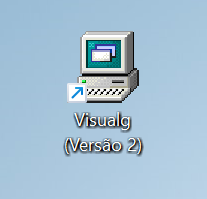VisuAlg versões 2 e 3
O VisuAlg é uma ferramenta de ensino de programação que proporciona uma abordagem visual e interativa para aprender algoritmos e estruturas de dados. É uma ferramenta simples e intuitiva, adequada para iniciantes sem conhecimento prévio de programação.
—
Neste tutorial, vou mostrar como baixar, instalar e utilizar o VisuAlg no Windows.
🔴 PASSO #1: Acesse o site https://sourceforge.net/projects/visualg30/ e clique no botão Download e aguarde…
📎 Outros links alternativos para download do VisuAlg 3:
✅ https://visualg3.com.br/baixe-o-visualg-3-0-7/
✅ http://cod3x.net/visualg3
Ao iniciar o processo de download, escolha uma pasta para salvar o arquivo compactado.
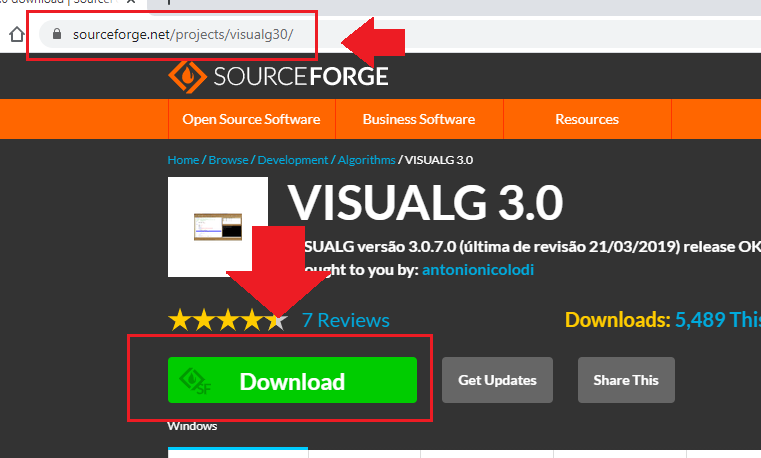
NOTA: Utilize um programa de compactação/descompactação de sua preferência. Neste tutorial, utilizamos o 7-zip.
📎Links para download do 7-zip ou WinRAR:
✅ WinRAR: https://www.win-rar.com/download.html?&L=9
✅ 7-zip: https://www.7-zip.org/download.html
🔴 PASSO #2: Após a finalização do download do VisuAlg, clique com o botão direito do mouse sobre o arquivo compactado e selecione a opção Extrair para, como indicado na imagem abaixo:
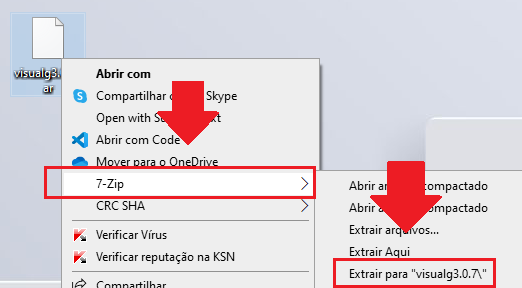
🔴 PASSO #3: Se tudo der certo, acesse a pasta visualg3.0.7 que foi descompactada…
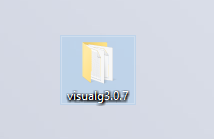
e verifique se os arquivos a seguir estão presentes nela…
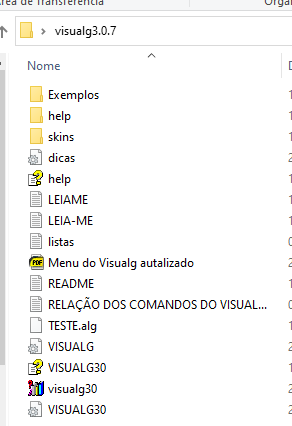
🔴 PASSO #4: Para executar o VisuAlg, clique no arquivo visualg30.exe…
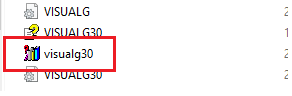
É aconselhável que você crie um atalho na Área de Trabalho para facilitar o acesso ao programa.
Clique com o botão direito do mouse sobre o arquivo visualg30.exe e, em seguida, clique nas opções Enviar para > Área de trabalho (criar atalho)…
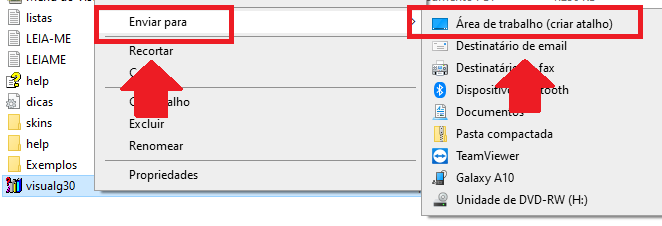
… o seguinte atalho deverá ser adicionado à Área de trabalho do Windows…
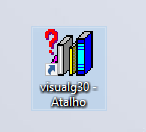
🔴 PASSO #5: A tela a seguir deverá surgir…
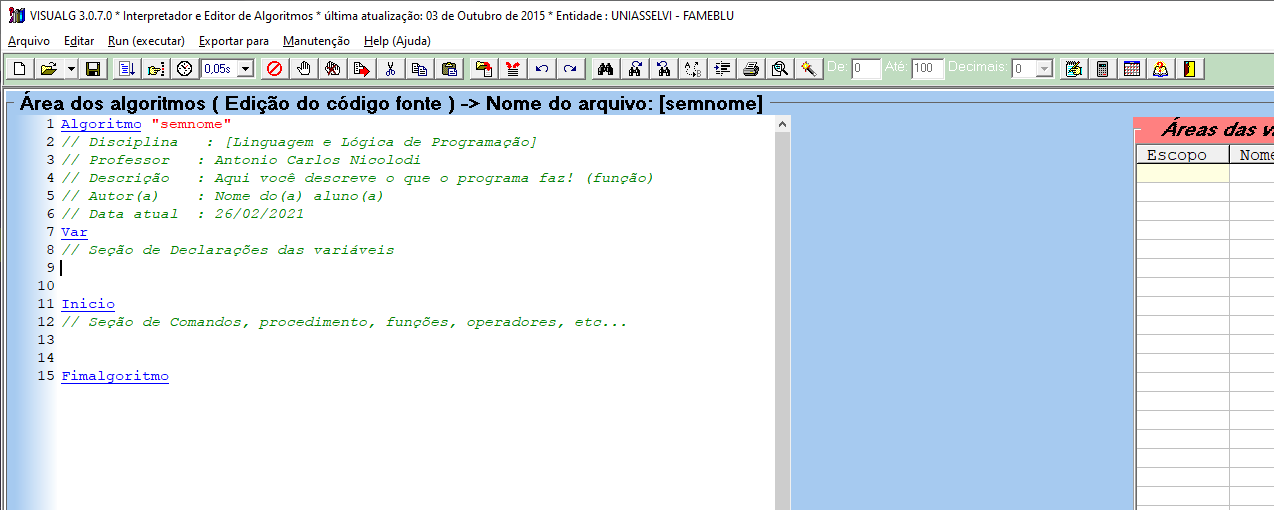
Caso você tenha preferência ou precise utilizar a versão 2 do VisuAlg, o processo de download e instalação é simples, seguindo o padrão do Windows.
#1: Baixe o instalador no link: cod3x.net/visualg2

#2: Dê um duplo-clique para iniciar a instalação e clique em Avançar >…
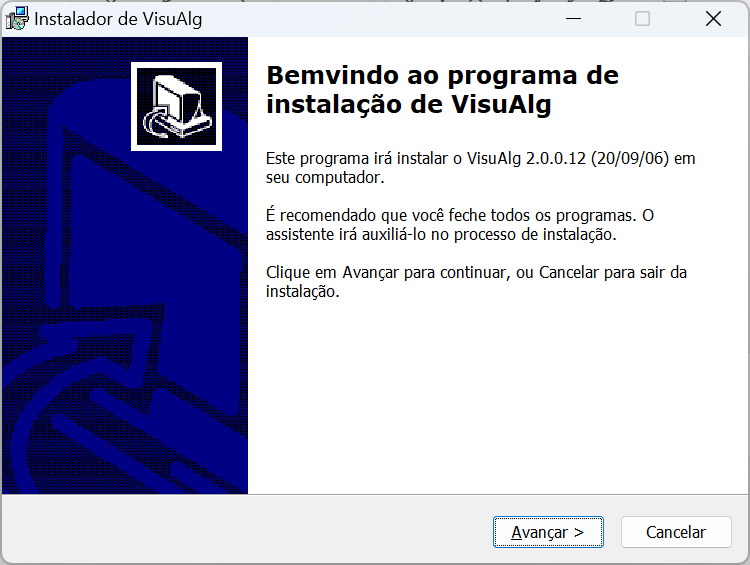
#3: Deixe o diretório de instalação padrão ou mude caso deseje, e clique em Avançar >…
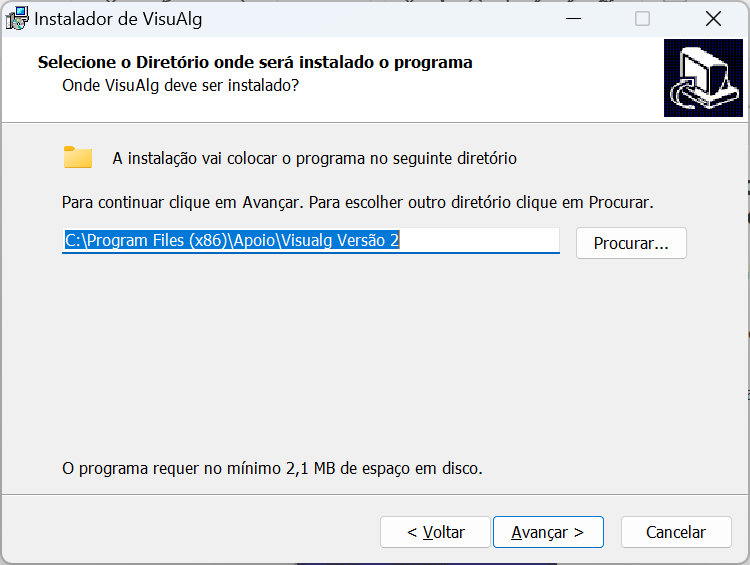
#4: Deixe todos os componente marcados, e clique em Avançar >…
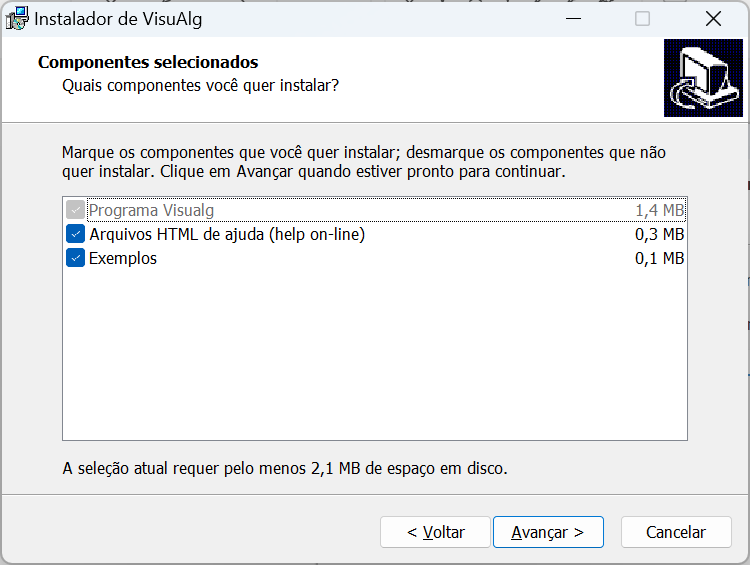
#5: Clique em Avançar >…
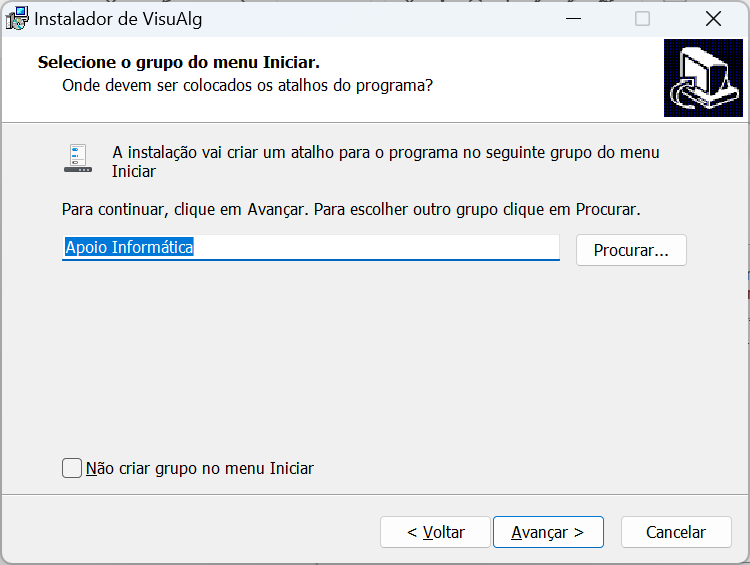
#6: Clique em Avançar >…
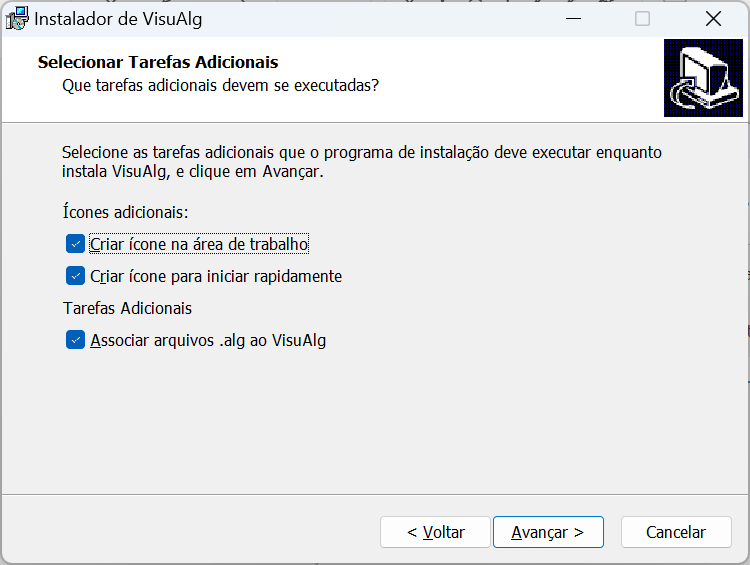
#7: Clique em Instalar >…
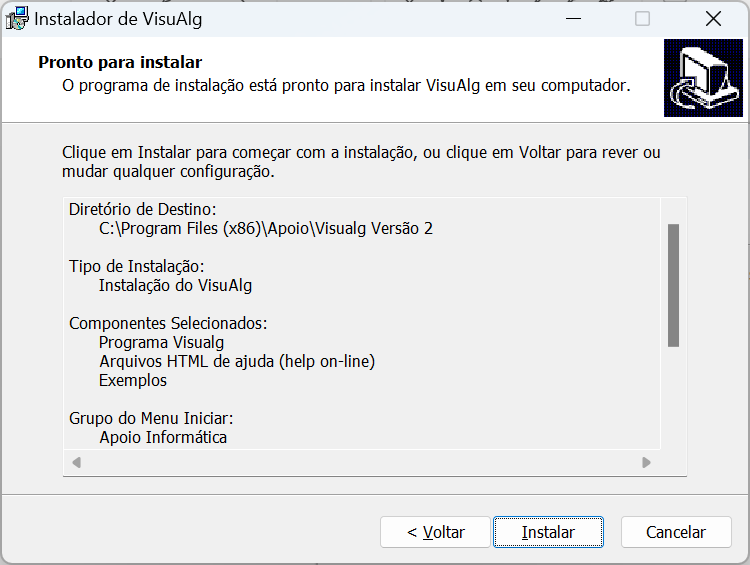
#8: Aguarde…
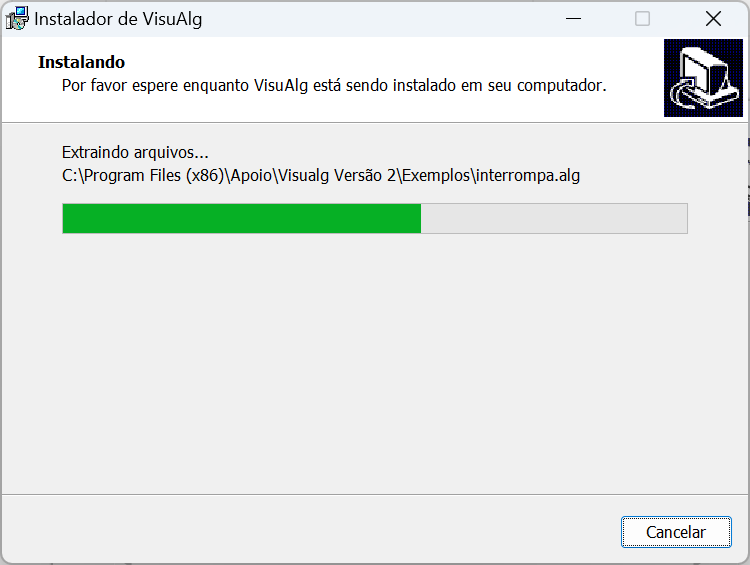
#9: Clique em Concluir para finalizar…
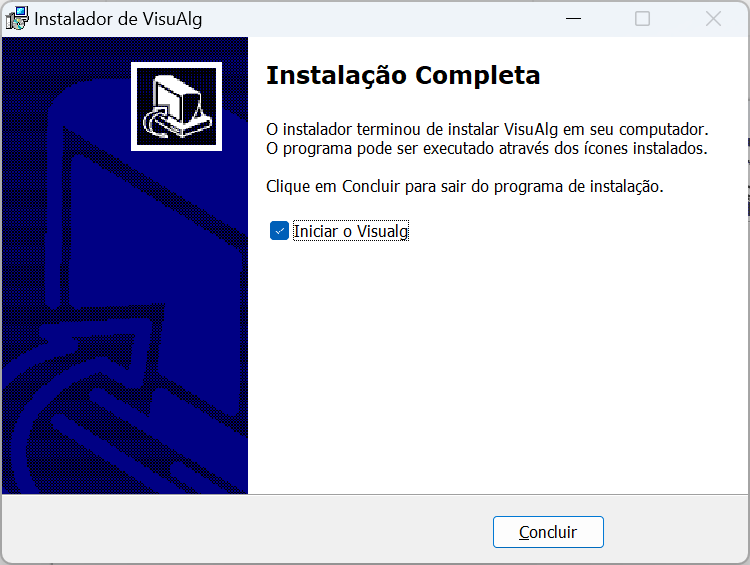
#10: Pronto! VisuAlg 2 instalado com sucesso.
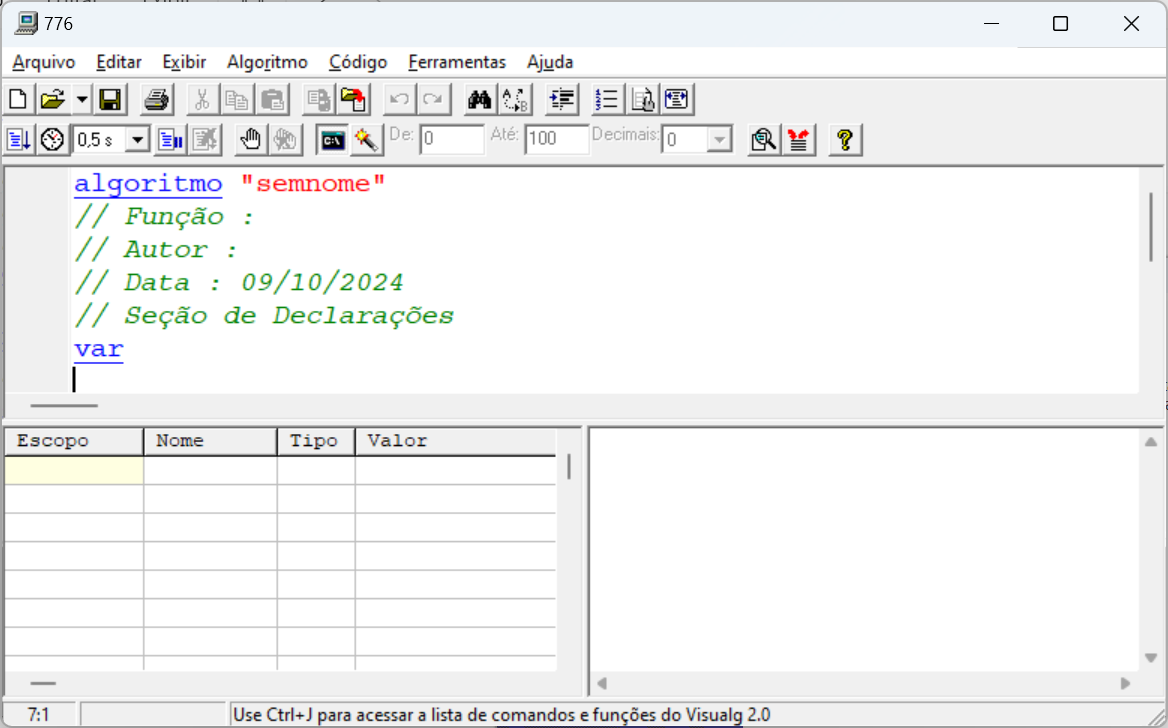
👉 Ícone do VisuAlg 2 na área de trabalho: